Aspetti sottili in Overwatch 2: espandi i confini e cambia il soprannome
Aggiorna il tuo nome utente Overwatch 2: una guida completa
Il tuo nome in-game Overwatch 2, collegato al tuo account Battle.net (battletag), è la tua identità digitale. Questa guida descrive in dettaglio come cambiarlo, indipendentemente dalla tua piattaforma (PC, Xbox o PlayStation).
Sommario
- Posso cambiare il mio nome in Overwatch 2?
- Come cambiare il tuo nome in Overwatch 2
- Cambiare il tuo nome su PC
- Modifica del tuo nome su Xbox
- Cambiare il tuo nome su PlayStation
- Raccomandazioni finali
Posso cambiare il mio nome in overwatch 2?
SÌ! La modifica del tuo nome è semplice, sebbene il metodo varia in base alle impostazioni della piattaforma e del gioco incrociato.
Come cambiare il tuo nome in overwatch 2
Il tuo nome in-game è il tuo battletag. Ottieni un cambiamento di battletag gratuito. Modifiche successive comportano una commissione (circa $ 10 USD; controlla il prezzo della tua regione nel negozio Battle.net). Se il gioco multipiattaforma è abilitato, il processo è lo stesso su tutte le piattaforme. Altrimenti, dovrai cambiare il tuo Gamertag (Xbox) o ID PSN (PlayStation).

Modifica del tuo nome su PC (o console con gioco incrociato abilitato)
- Visita il sito Web ufficiale di Battle.net e accedi.
- Fai clic sul nome utente attuale (in alto a destra).
- Selezionare "Impostazioni dell'account".
- Individua la tua battletag e fai clic sull'icona della matita "Aggiornamento" blu.
- Immettere il tuo nuovo nome (seguendo le politiche di denominazione di battletag).
- Fai clic su "Cambia il battletag."
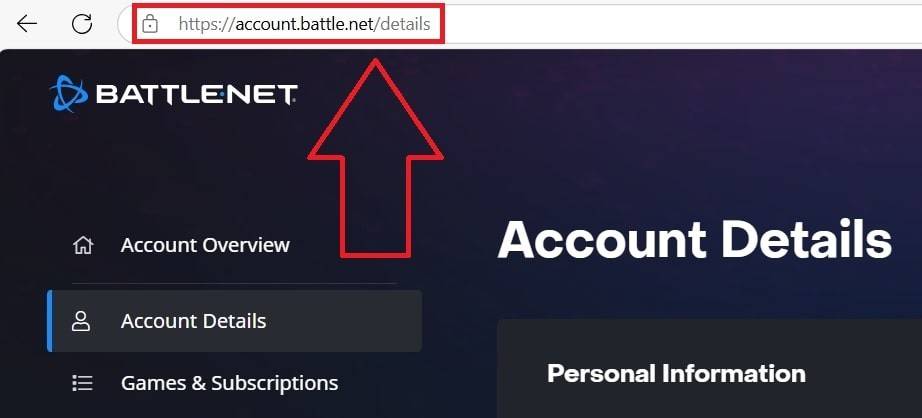
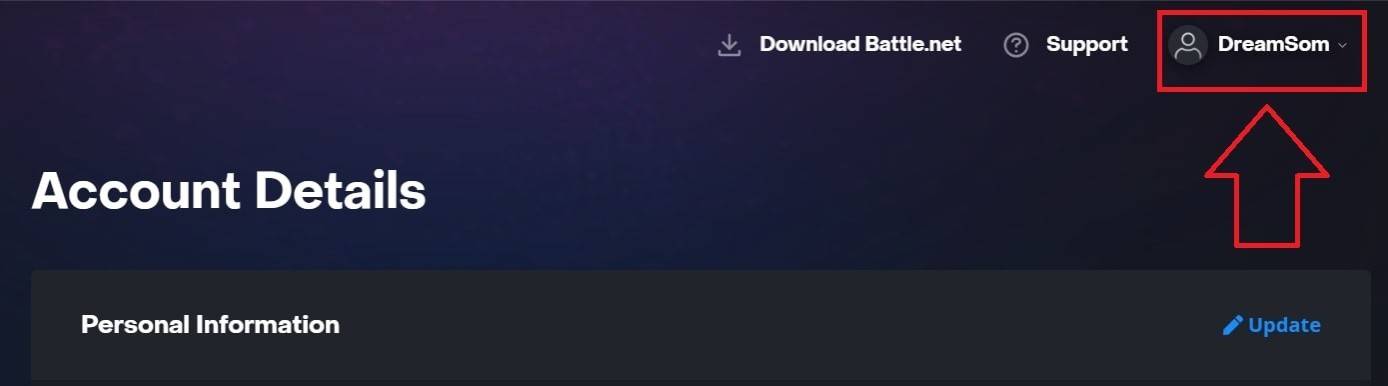
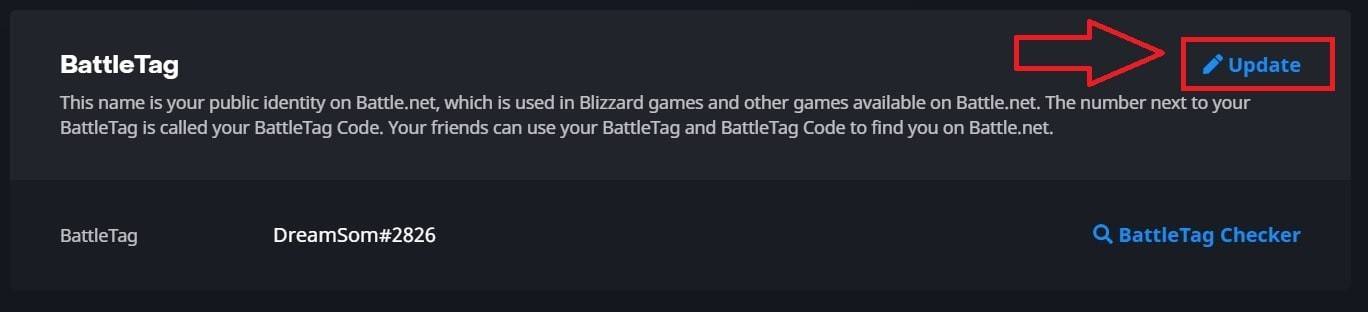
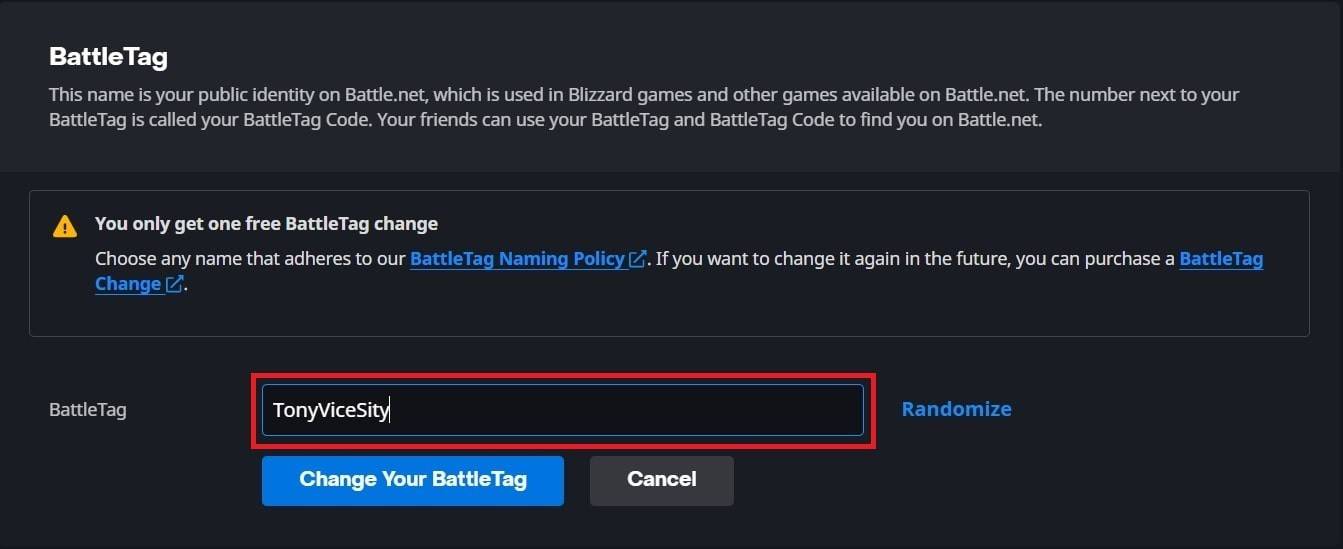
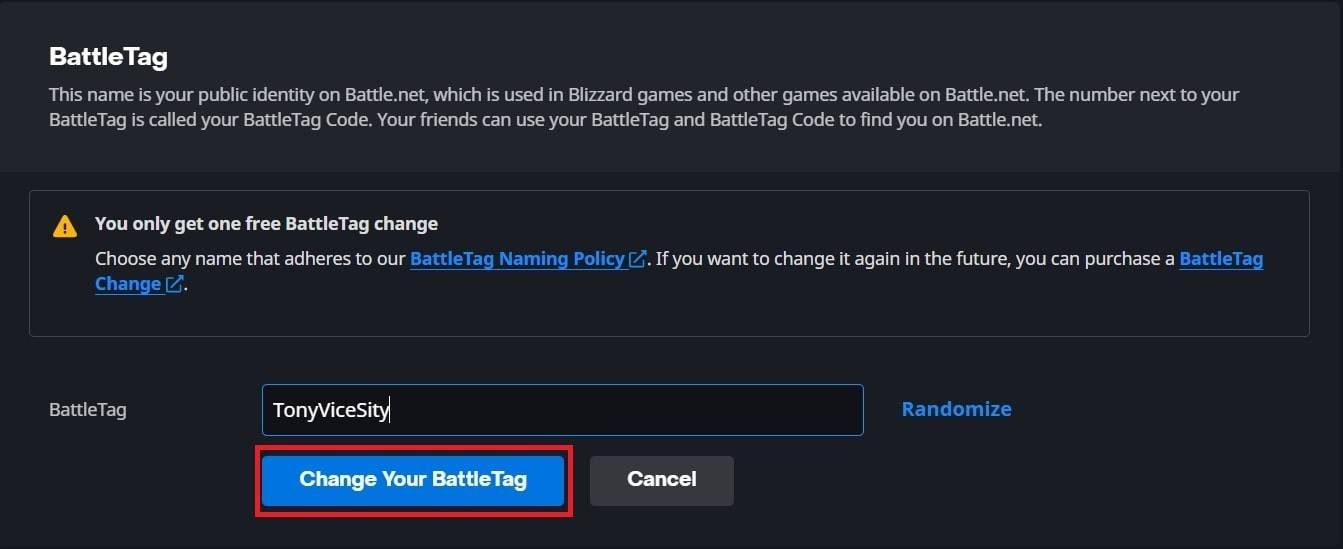
- Nota:* Le modifiche possono richiedere fino a 24 ore per propagare completamente.
Modifica del tuo nome su Xbox (Disabilitato da gioco incrociato)
- Premere il pulsante Xbox per aprire il menu principale.
- Vai su "Profilo & System", quindi il profilo Xbox.
- Seleziona "Il mio profilo", quindi "personalizza il profilo."
- Fai clic sul tuo Gamerg, inserisci il tuo nuovo nome e segui i suggerimenti sullo schermo.


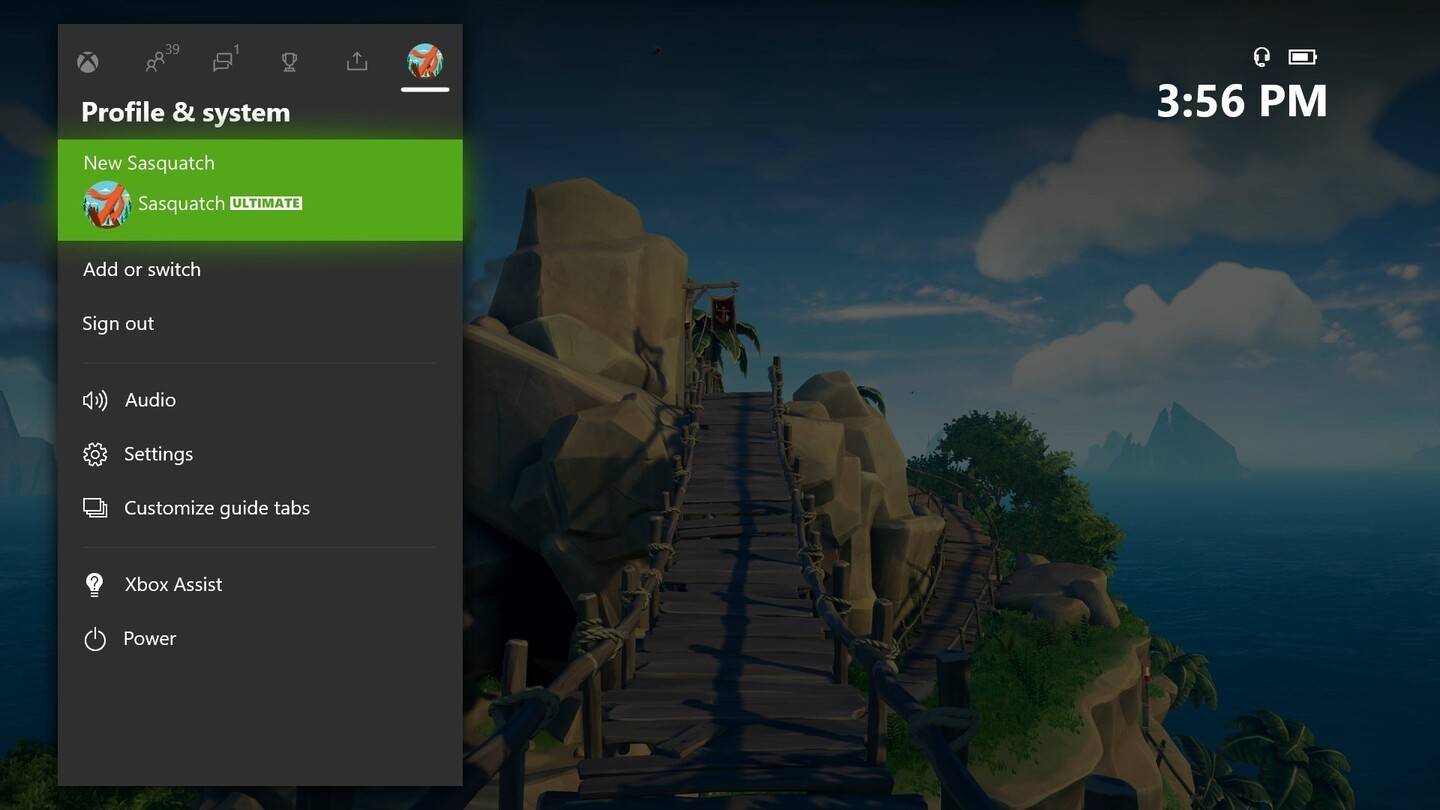
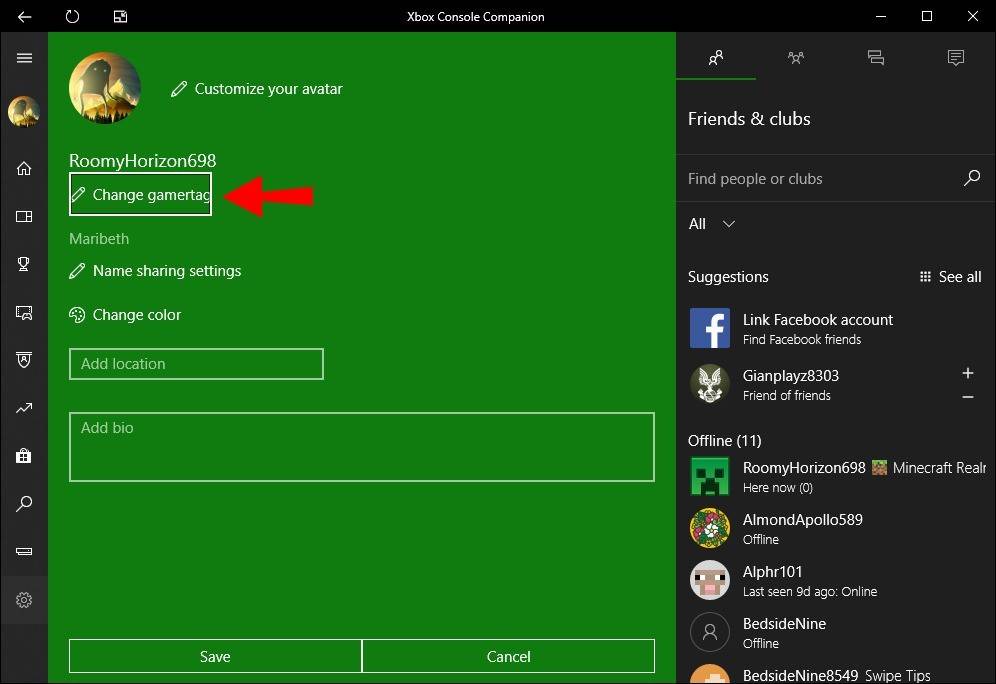
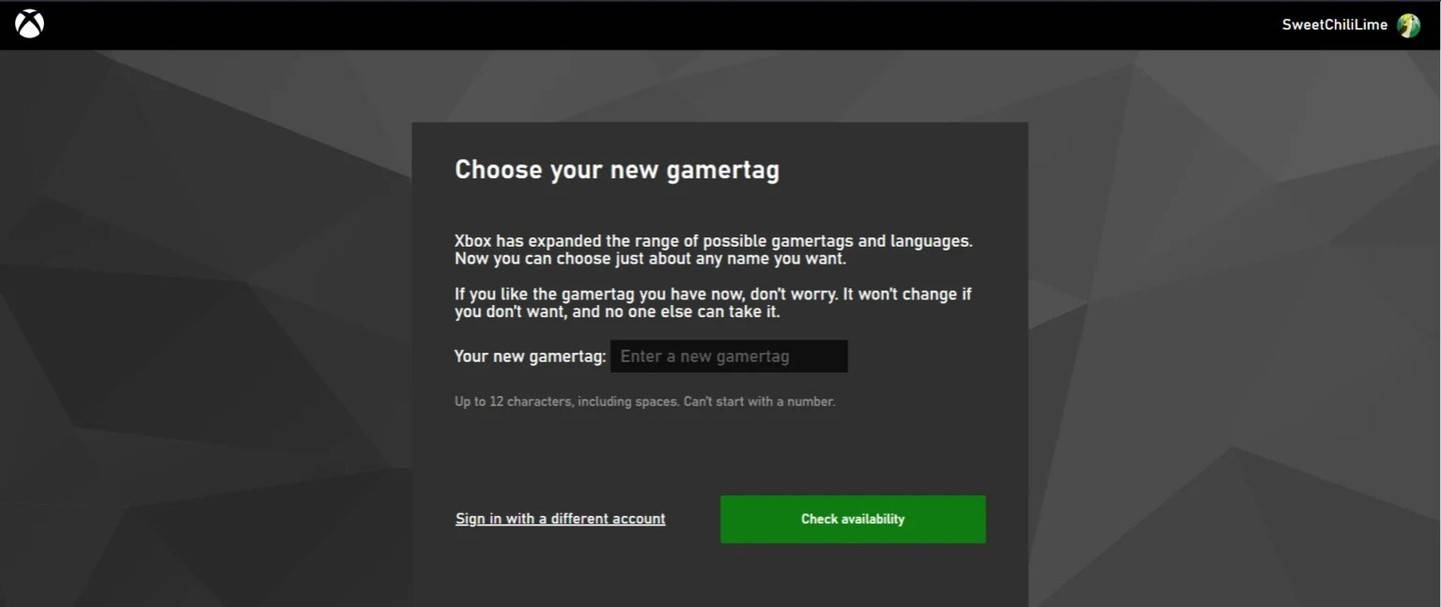
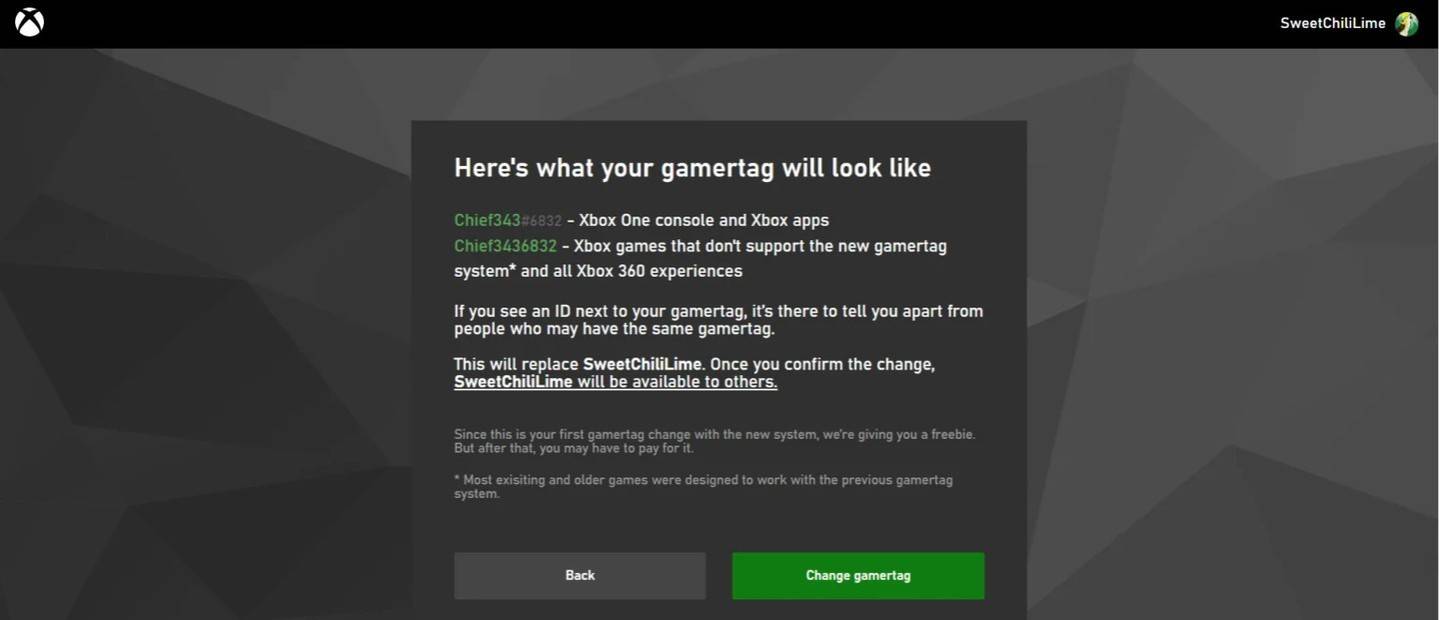
- Nota:* Questo cambia solo il tuo Gamertag Xbox; Altri giocatori con abilitato tramite abilitato vedranno comunque il tuo battletag.
Modifica del tuo nome su PlayStation (Disabilitato da gioco)
- Apri le impostazioni di PlayStation.
- Vai a "Utenti e account", quindi "Account" e infine "Profilo".
- Trova "ID online" e seleziona "Modifica ID online".
- Inserisci il tuo nuovo nome e conferma.
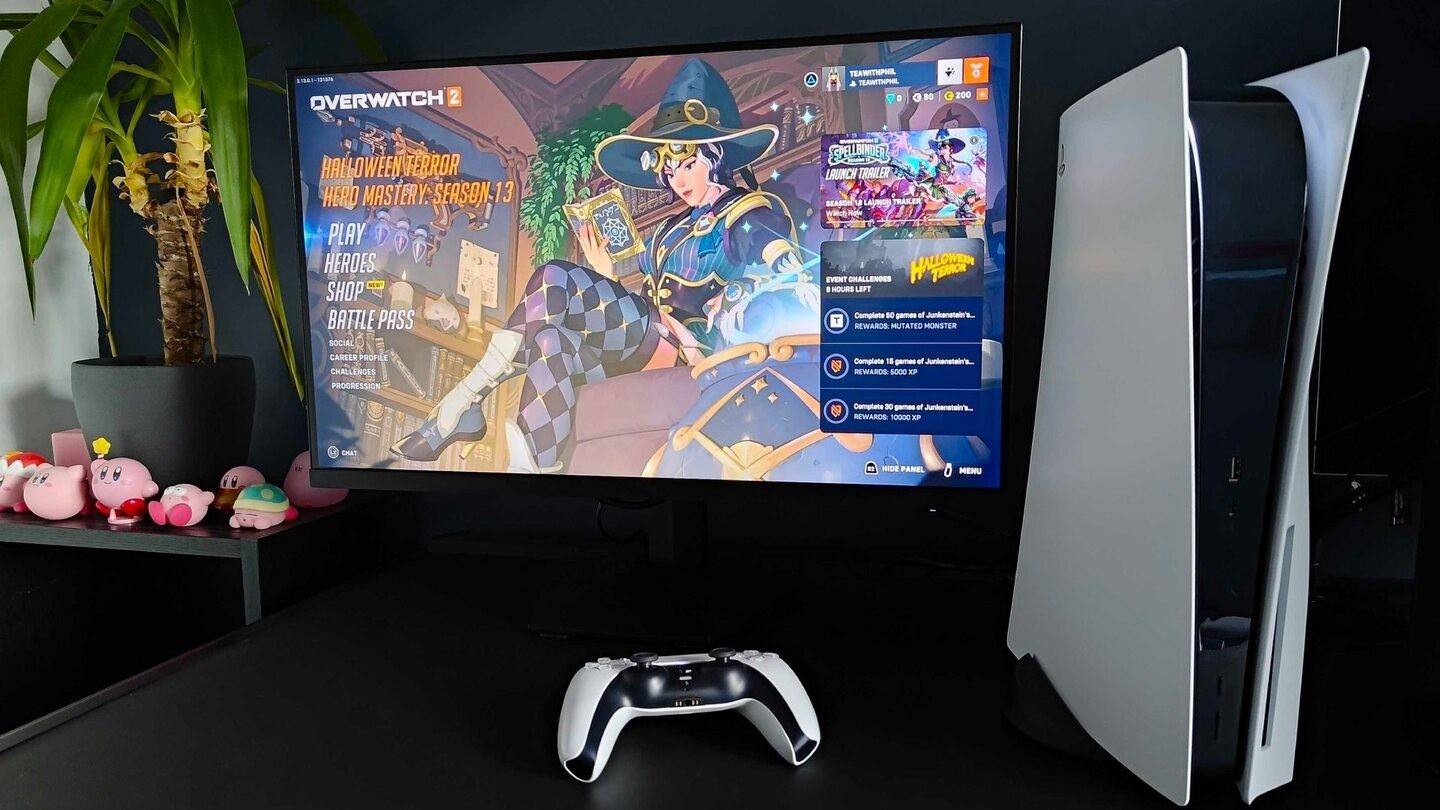
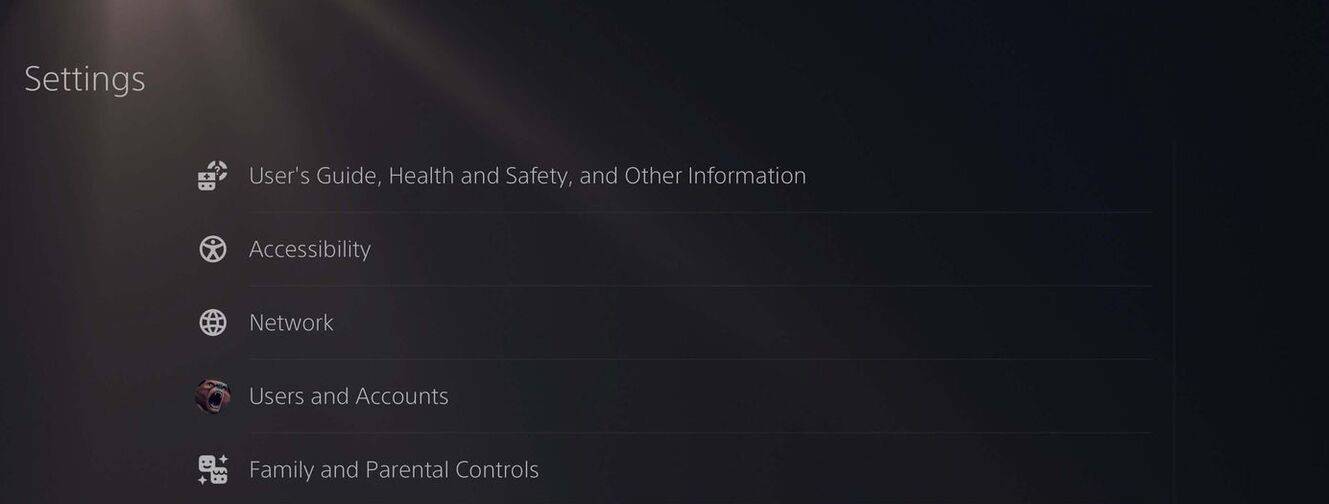
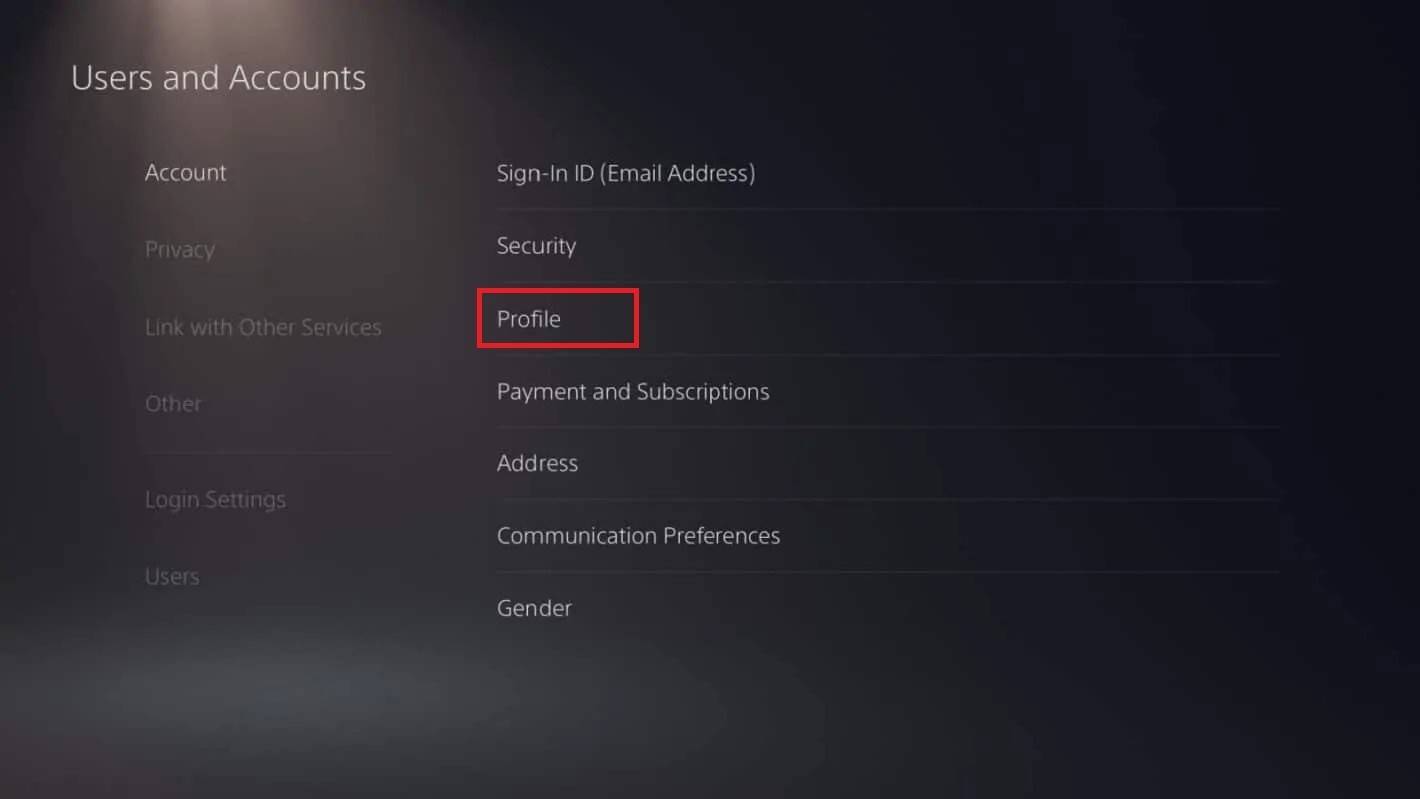
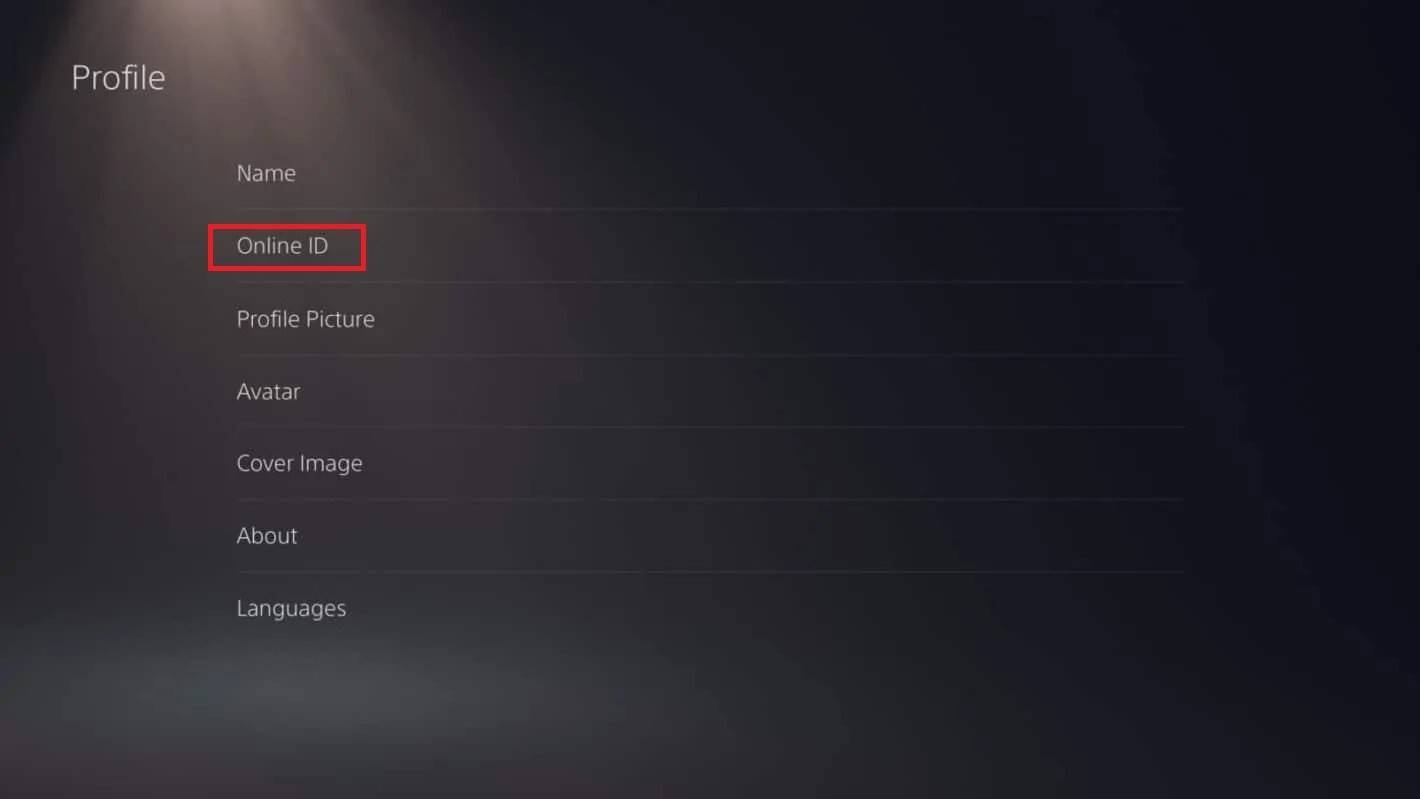
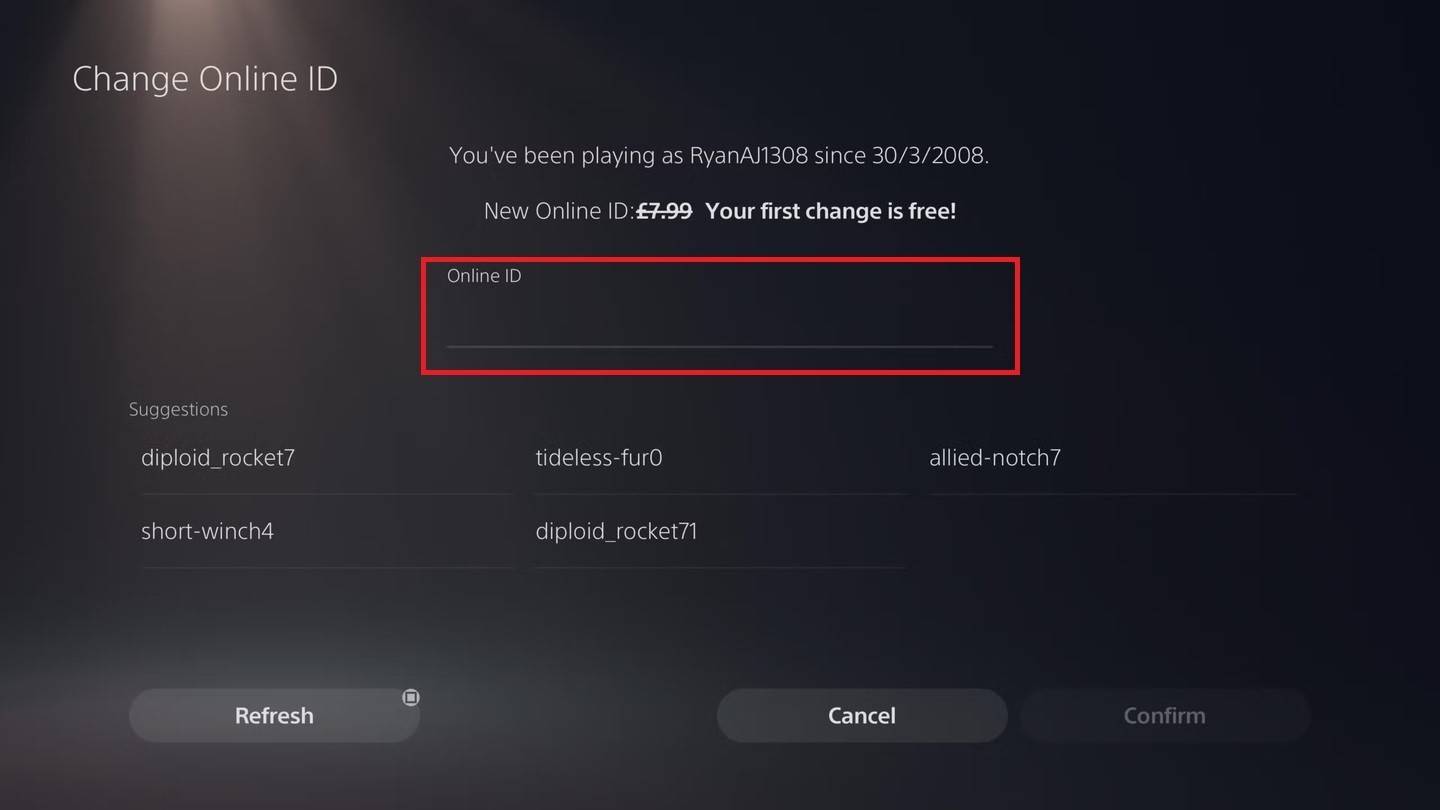
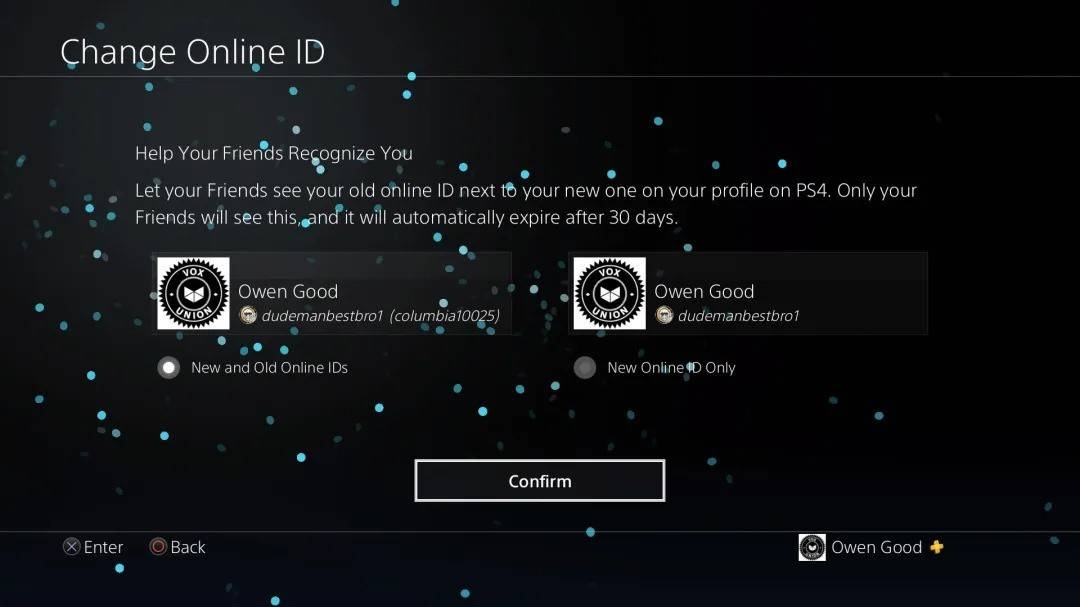
- Nota:* Simile a Xbox, questo influisce solo sulla visibilità dell'ID PSN ad altri giocatori di PlayStation senza il gioco incrociato.
Raccomandazioni finali
- Stato di gioco incrociato: Determina se il gioco incrociato è abilitato prima di scegliere il metodo.
- Modifica del nome gratuito: Ricorda il tuo singolo cambiamento di battletag gratuito.
- Pagamento: Le modifiche successive richiedono il pagamento tramite il tuo portafoglio Battle.net.
Seguendo questi passaggi, è possibile aggiornare facilmente il nome utente di Overwatch 2 e mantenere un'identità di gioco corrente.
-
 Jul 02,22Isophyne debutta come personaggio originale in Marvel Contest of Champions Kabam introduce un nuovissimo personaggio originale in Marvel Contest of Champions: Isophyne. Questo campione unico, una nuova creazione degli sviluppatori di Kabam, vanta un design sorprendente che ricorda il film Avatar, incorporando accenti metallici color rame. Il ruolo di Isophyne nel concorso Isophyne ent
Jul 02,22Isophyne debutta come personaggio originale in Marvel Contest of Champions Kabam introduce un nuovissimo personaggio originale in Marvel Contest of Champions: Isophyne. Questo campione unico, una nuova creazione degli sviluppatori di Kabam, vanta un design sorprendente che ricorda il film Avatar, incorporando accenti metallici color rame. Il ruolo di Isophyne nel concorso Isophyne ent -
 Jan 27,25Roblox: Codici Bike Obby (gennaio 2025) Bike Obby: sblocca fantastici premi con questi codici Roblox! Bike Obby, il percorso a ostacoli ciclistico Roblox, ti consente di guadagnare valuta di gioco per aggiornare la tua bici, acquistare booster e personalizzare la tua corsa. Padroneggiare le varie piste richiede una bici di alto livello e, fortunatamente, questi codici Bike Obby lo offrono
Jan 27,25Roblox: Codici Bike Obby (gennaio 2025) Bike Obby: sblocca fantastici premi con questi codici Roblox! Bike Obby, il percorso a ostacoli ciclistico Roblox, ti consente di guadagnare valuta di gioco per aggiornare la tua bici, acquistare booster e personalizzare la tua corsa. Padroneggiare le varie piste richiede una bici di alto livello e, fortunatamente, questi codici Bike Obby lo offrono -
 Feb 20,25Dove preordinare gli smartphone Samsung Galaxy S25 e S25 Ultra Serie Galaxy S25 di Samsung: A DEEP SIT nella gamma 2025 Samsung ha presentato la sua tanto attesa serie Galaxy S25 all'evento non peccato di quest'anno. La formazione presenta tre modelli: Galaxy S25, S25+e S25 Ultra. I preordini sono aperti ora, con la spedizione che inizia il 7 febbraio. Web di Samsung
Feb 20,25Dove preordinare gli smartphone Samsung Galaxy S25 e S25 Ultra Serie Galaxy S25 di Samsung: A DEEP SIT nella gamma 2025 Samsung ha presentato la sua tanto attesa serie Galaxy S25 all'evento non peccato di quest'anno. La formazione presenta tre modelli: Galaxy S25, S25+e S25 Ultra. I preordini sono aperti ora, con la spedizione che inizia il 7 febbraio. Web di Samsung -
 Mar 04,25Godfeather si lancia su iOS, pre-registrazione ora! The Godfeather: una guerra mafia alimentata da piccioni arriva su iOS il 15 agosto! Pre-register ora per Godfeather: una saga di mafia mafia, un gioco di action puzzle roguelike che lancia su iOS il 15 agosto! Evade The Pidge Patrol, scatena il tuo arsenale aviario (ahem, escrementi) e reclami il quartiere di entrambi H
Mar 04,25Godfeather si lancia su iOS, pre-registrazione ora! The Godfeather: una guerra mafia alimentata da piccioni arriva su iOS il 15 agosto! Pre-register ora per Godfeather: una saga di mafia mafia, un gioco di action puzzle roguelike che lancia su iOS il 15 agosto! Evade The Pidge Patrol, scatena il tuo arsenale aviario (ahem, escrementi) e reclami il quartiere di entrambi H
